查看笔记本电脑电池容量的两种方法
一般来说,笔记本电池容量越大,笔记本的续航时间就越长,那么怎么查看笔记本电池容量呢?不少朋友不知道。下面小编为大家带来,查看笔记本电池容量的2种方法,以下是详细方法介绍。

方法一、直观查看发
如果还能够找到笔记本产品说明书,那么在说明书中就可以查阅到笔记本电池容量信息。
如果笔记本说明书,不知道飞哪去了,也没关系,我们可以将笔记本电池取出来,然后在电池表面的铭牌上可以看到电池信息,如下图所示。

方法二:工具检测查看
由于很多轻薄笔记本采用内置的方式,用户无法拆卸,这种情况,我们可以借助笔记本电池检测工具来查看,这里建议大家使用金山电池医生或者驱动精灵来查看笔记本电池信息。
下面小编以驱动精灵工具,查看笔记本电池信息方法。
首先在笔记本电脑中下载安装驱动精灵,然后运行打开,之后进入硬件检测,然后在左侧找到并点击进入“电池信息”,之后就可以看到笔记本电池容量大小了,如下图所示。
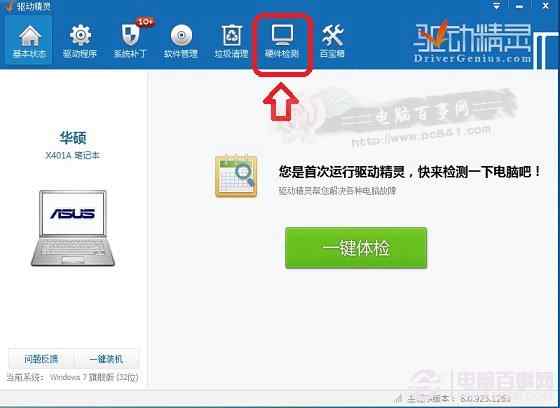
编后语:以上就是百事小编为大家介绍的2种查看笔记本电池容量大小的方法,总体来说,都非常简单!
本文链接://www.desktx.com/news/diannaojiqiao/3766.html
 Win10C盘满了怎么办 Win10C盘怎么清理
Win10C盘满了怎么办 Win10C盘怎么清理
不少用户在使用Win10系统的时候,发现用久了Win10越来越卡,一看C盘发现C盘已经快满了,大多数人很是奇怪,自己从没有往C盘安装过文件,怎么会突然就红了呢?想要流畅运行Win10,Win10C盘清理的方法必须要学!
2018-07-18 16:18:03 win10系统3个实用却不为人知的技能
win10系统3个实用却不为人知的技能
作为目前主流的计算机操作系统,Windows系统的功能可谓是非常强大的,除了我们普遍都知道的功能,其实还隐藏着非常多的实用技能。小编就来分享3个实用的Win10隐藏技能给大家,有兴趣的朋友一起来看看吧。
2017-06-01 15:41:13 怎么扩大C盘空间 分区助手无损C盘扩容教程
怎么扩大C盘空间 分区助手无损C盘扩容教程
电脑用久了系统C盘可用空间就会越来越小,如果剩余空间太小或者不足的就会出现异常电脑卡顿,甚至无法开机的现象。而系统C盘的容量无法借助自带的磁盘管理工具简单的调整,有时候需要重装系统重新分区来解决。不过,今天小编教大家一招,在无需分区重装系统的情况下无损C盘扩容,以下是详细的教程。
2017-04-12 17:38:47 3个Win10神秘装逼小技巧
3个Win10神秘装逼小技巧
电脑很多人每天都在用,不少人也觉得自己对于电脑非常的熟悉。但电脑中还是隐藏着一些非常实用的小技巧,这些鲜为人知的功能不但能提高你的工作效率,还能让你在好友面前小小的装一把哦。今天小编针对Win10电脑用户带来3个非常实用的小技巧分享,一起来看看吧。
2017-04-11 17:40:05 升级光纤网速变慢解决教程
升级光纤网速变慢解决教程
升级成光纤以后网速变慢了怎么回事?现在光纤越来越普及很多人用上了20M/50M,甚至是100M的光纤网络。不过,有些朋友却抱怨说升级光纤宽带后,电脑上网速度反而变慢了,这是怎么回事?日前,有电信工程师找到了一种原因,主要是网卡问题导致,这里教大家光纤网速变慢的解决办法。
2017-03-23 15:13:20














